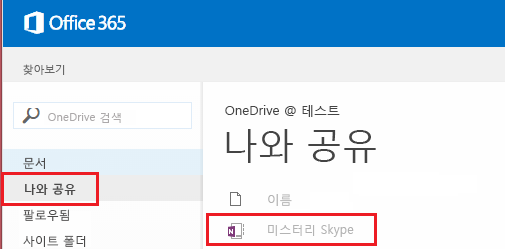미스터리 Skype 수업용 노트북은 수업이 미스터리 Skype 게임을 플레이할 수 있도록 OneNote 설정하는 데 도움이 되는 Office 365 위한 앱입니다. 이 앱은 세 가지 유형의 하위 Notebook을 포함하는 수업용 전자 필기장을 만듭니다.
-
공동 작업 공간 - 미스터리 Skype 중에 공유하고 구성하고 공동 작업할 수 있는 수업의 학생 및 교육자를 위한 전자 필기장입니다.
-
콘텐츠 라이브러리 - 교육자들이 미스터리 Skype 과정 자료를 학생들과 공유할 수 있는 전자 필기장입니다. 교육자는 해당 자료를 추가하고 편집할 수 있지만 학생의 경우 전자 필기장이 읽기 전용입니다.
-
학생 전자 필기장 – 각 교육자와 개별 학생 간에 공유되는 개인 전자 필기장입니다. 교육자는 언제든지 이러한 전자 필기장에서 액세스할 수 있지만 학생은 다른 학생의 전자 필기장을 볼 수 없습니다.
요구 사항
-
SharePoint Online을 포함하는 Education에 대한Microsoft 365 구독입니다. 확실하지 않은 경우 IT 관리자에게 문의하여 확인합니다.
-
OneNote 수업용 전자 필기장 앱을 사용하여 수업용 전자 필기장을 만들 수 있는 권한이 있는 사용자(교육자)를 위한 조직 계정입니다.
-
학생에게Microsoft 365 조직 계정이 있어야 합니다.
OneNote 수업용 전자 필기장 앱을 사용하려면 Internet Explorer 10 또는 Internet Explorer 11이 있어야 합니다. 다른 최신 브라우저에서도 작동합니다.
시작
미스터리 Skype 수업용 전자 필기장 앱 설치
-
https://store.office.com/ 온라인으로 이동합니다.
-
스토어에서 "미스터리 Skype 수업용 전자 필기장"을 검색합니다.
-
앱이 표시되면 추가를 선택합니다.
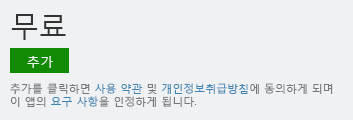
-
계속을 선택합니다.
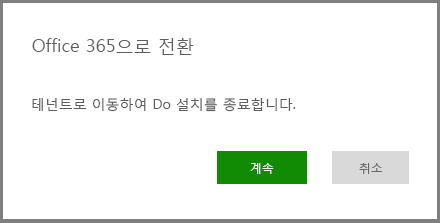
-
https://portal.office.com/ 계정 정보로 Microsoft 365 로그인하라는 메시지가 표시됩니다.
-
아래와 같은 대화 상자가 나타나면 계속을 선택합니다.
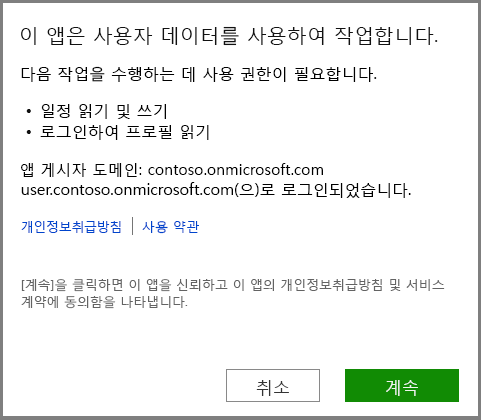
-
이제 앱이 내 앱 페이지에 설치됩니다.
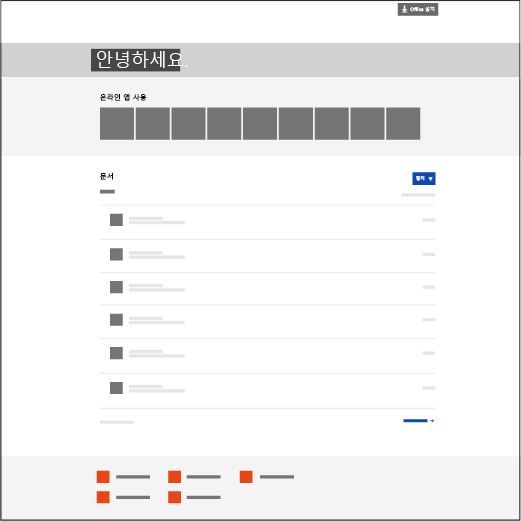
미스터리 Skype 수업용 전자 필기장 시작
-
Microsoft 365 앱 시작 관리자

-
앱 시작 관리자에서 내 앱을 선택합니다.
-
사용 가능한 앱 목록에 미스터리 Skype 수업용 전자 필기장 앱이 표시됩니다.
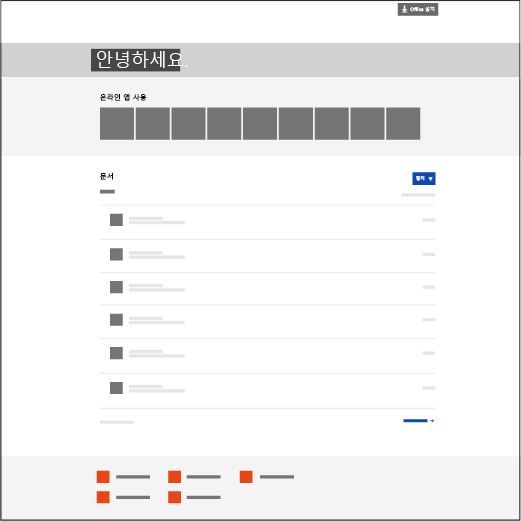
-
앱을 선택하여 시작 페이지를 엽니다.
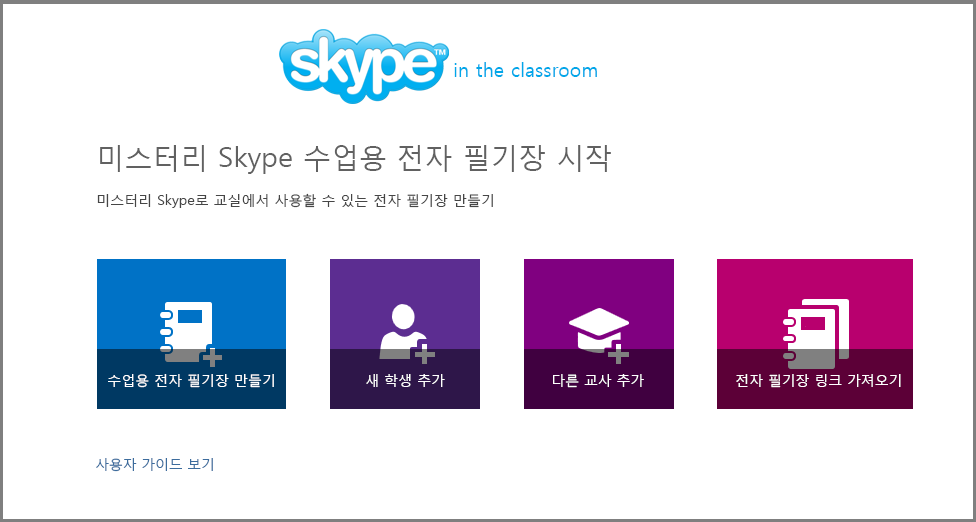
수업용 전자 필기장 만들기
-
사용 가능한 옵션에서 수업용 전자 필기장 만들기를 클릭합니다.
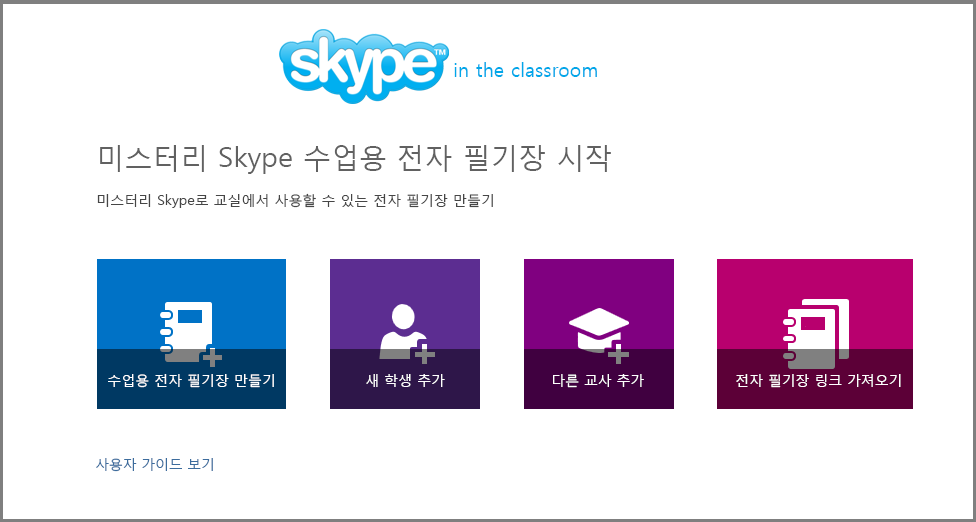
-
새 전자 필기장의 이름을 지정하고 다음을 클릭합니다.
참고: 각 전자 필기장의 이름은 고유해야 하며 # / * ? " | < > : . % ' \.
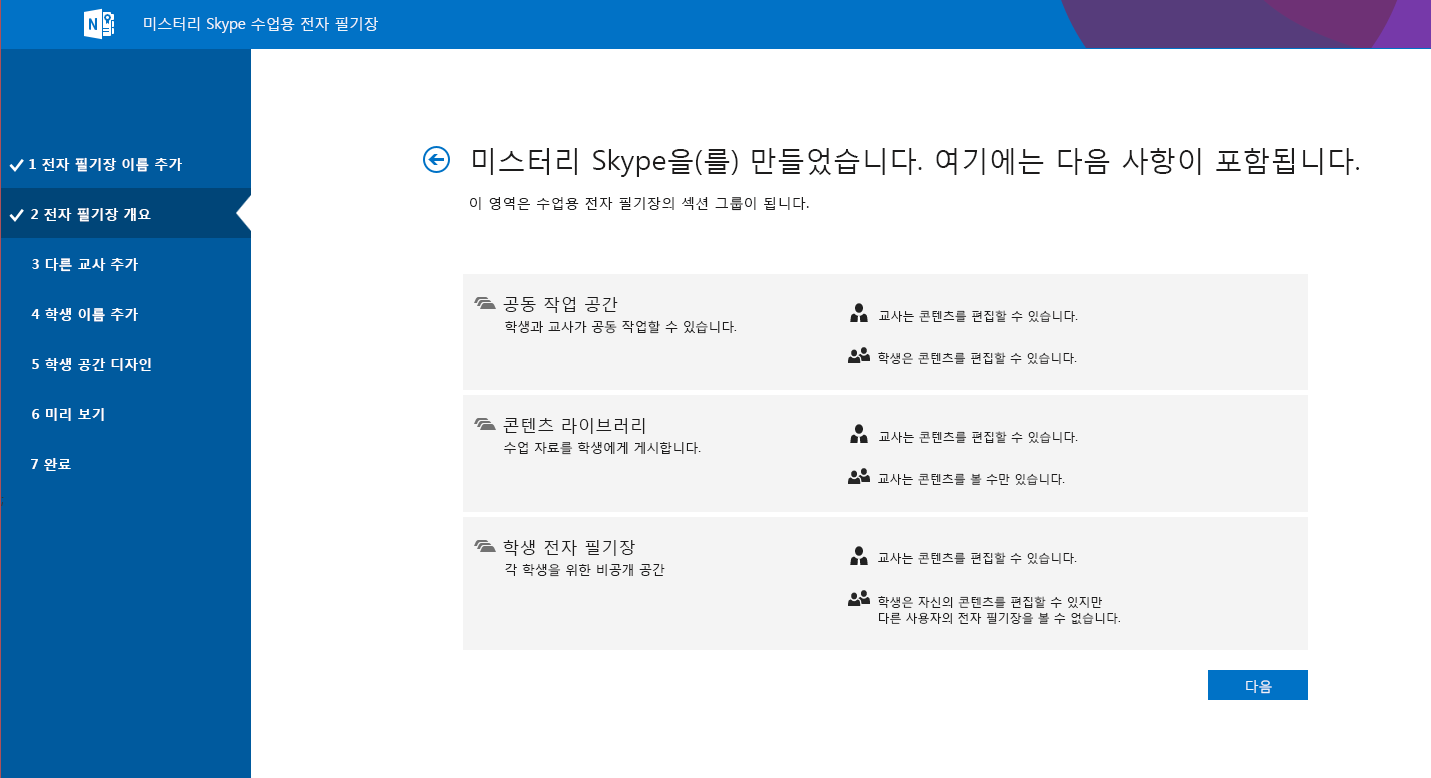
수업용 전자 필기장에 교육자 추가
이 화면에서 수업용 전자 필기장을 다른 교육자를 추가할 수 있습니다. 추가된 모든 교육자는 사용자와 동일한 권한을 갖습니다. 교사는 원하는 만큼 추가할 수 있습니다.
-
추가할 강사를 입력하고 다음을 선택합니다.
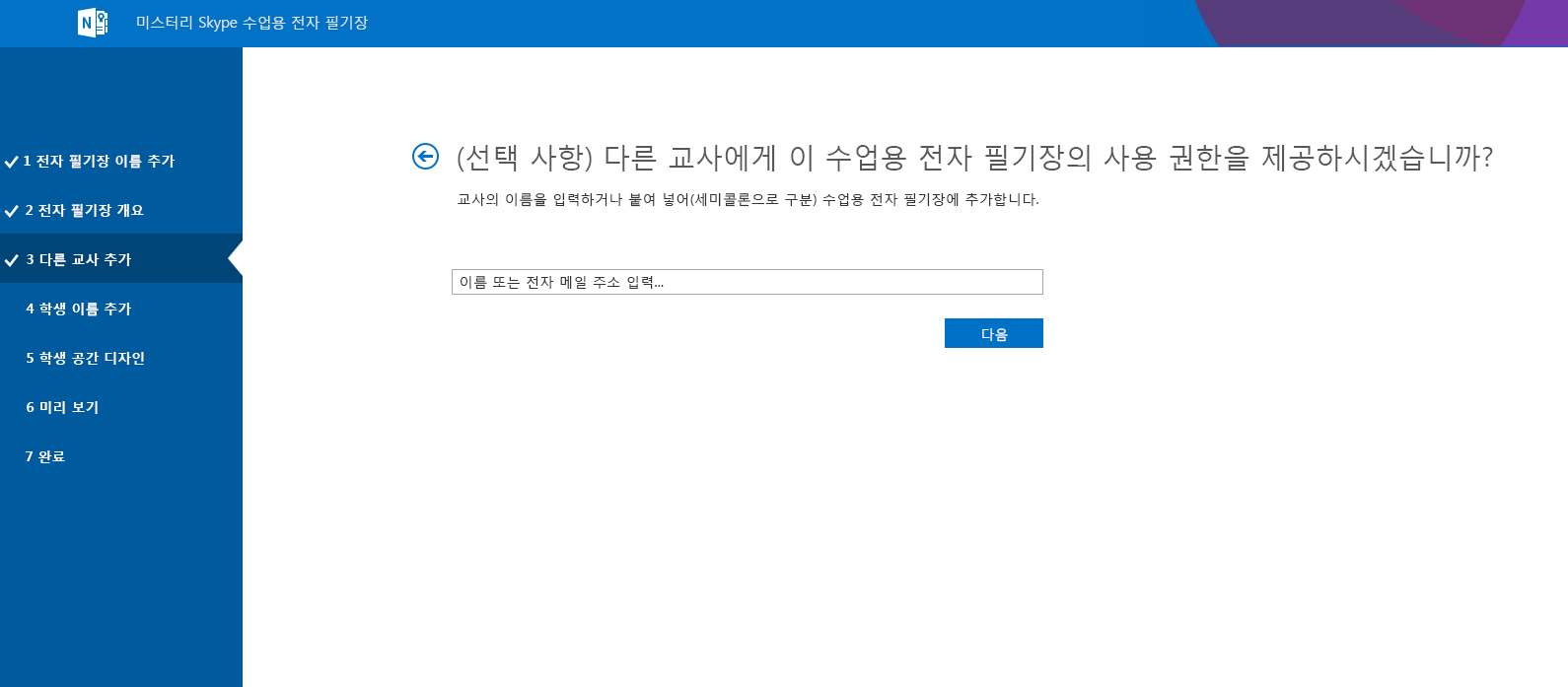
수업용 전자 필기장에 학생 추가
학생을 개별적으로 또는 집단적으로 추가할 수 있습니다.
참고: 이 단계를 계속하려면 학생에게Microsoft 365 조직 계정이 있어야 합니다. 계정이 있는지 확실하지 않은 경우 IT 관리자에게 문의하세요.
개별적으로 학생 추가
-
입력란에 학생 이름을 입력하고 드롭다운에서 일치 항목을 선택합니다.
팁: 입력하는 동안 일치 항목이 조회됩니다. 예를 들어 "재국"을 입력하면 이 이름과 일치하는 모든 학생이 검색됩니다.
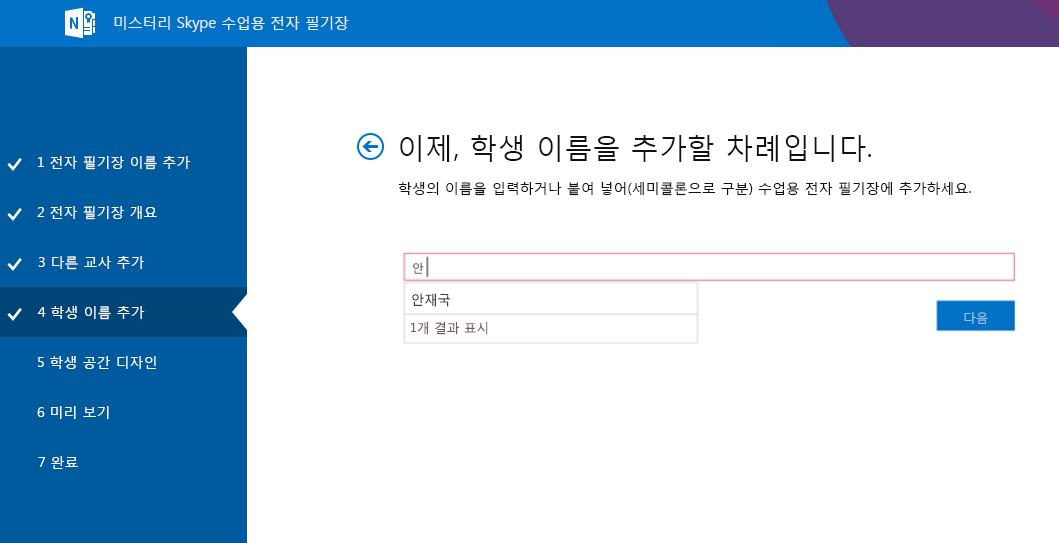
-
모든 학생을 추가할 때까지 반복한 다음, 다음을 선택합니다.
학생을 총체적으로 추가
-
한 번에 많은 학생을 추가하려면 세미콜론으로 구분된 학생 이름 목록을 복사하여 텍스트 상자에 붙여넣습니다.
팁: 텍스트 상자에 학생 이름을 붙여 넣으면 앱은 각 이름을 조회합니다. 앱이 각 이름을 자동으로 확인하는 데 시간이 약간 소요될 수 있습니다. 일치하는 이름을 찾을 수 없는 경우 이름을 다시 입력하거나 텍스트 상자에서 이름을 제거해야 합니다.
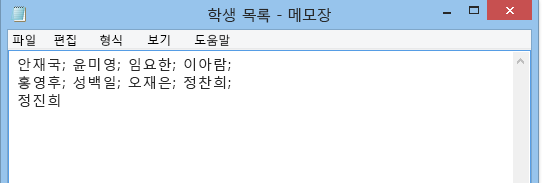
-
수업에 대한 모든 학생을 추가하고 이름이 완전히 확인되면 다음을 선택합니다.
섹션을 사용하여 각 학생 전자 필기장 시작
-
각 학생의 전자 필기장을 사용할 기본 미스터리 Skype 섹션 옆에 있는 확인란을 선택된 상태로 유지합니다.
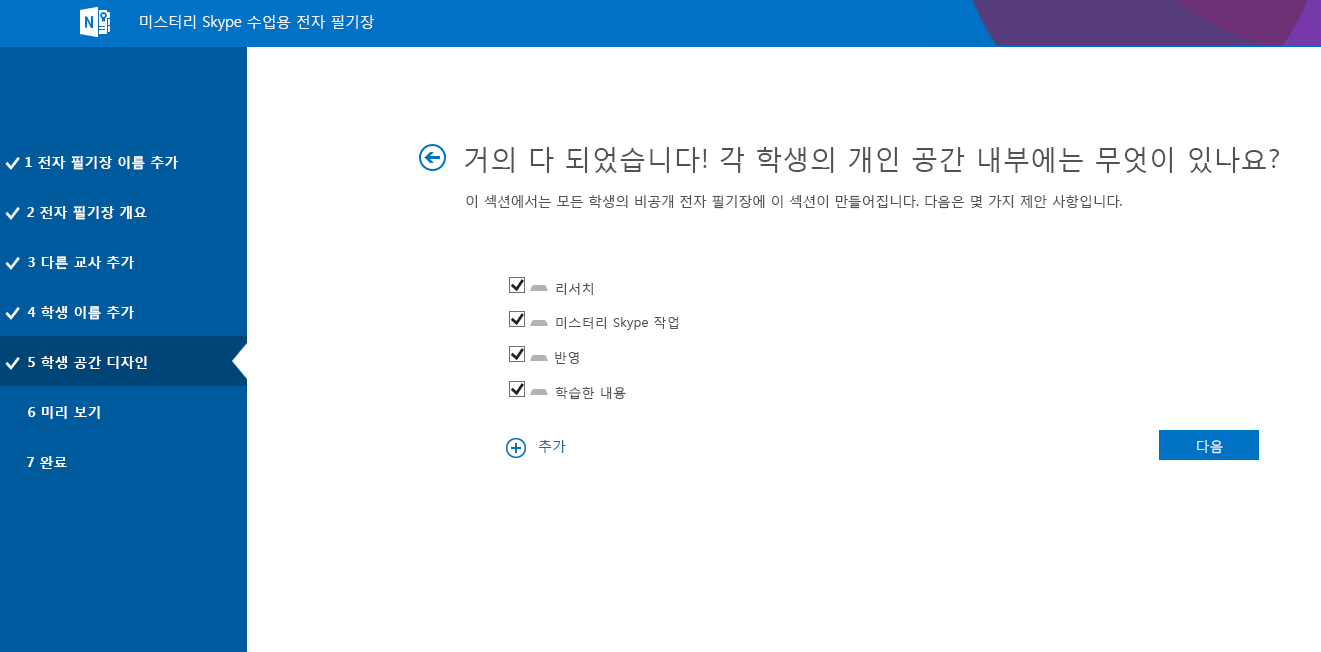
-
추가를 선택하여 각 학생의 전자 필기장에서 추가 섹션을 추가합니다.
-
완료되면 다음 을 선택합니다.
팁: 단위가 아닌 미스터리 Skype 활동에 해당하는 섹션 이름을 만드는 것이 좋습니다. 예를 들어, 리서치, 미스터리 Skype 작업, 학습한 내용, 반영 등의 활동을 사용하세요.
참고: 수업용 전자 필기장을 만든 후 학생의 전자 필기장에서 직접 섹션을 추가, 제거 및 삭제할 수도 있습니다.
수업용 전자 필기장 완료
-
교사 전자 필기장, 학생 전자 필기장을 클릭하여 수업에 사용할 하위 전자 필기장과 섹션을 만드는 방법을 확인합니다.

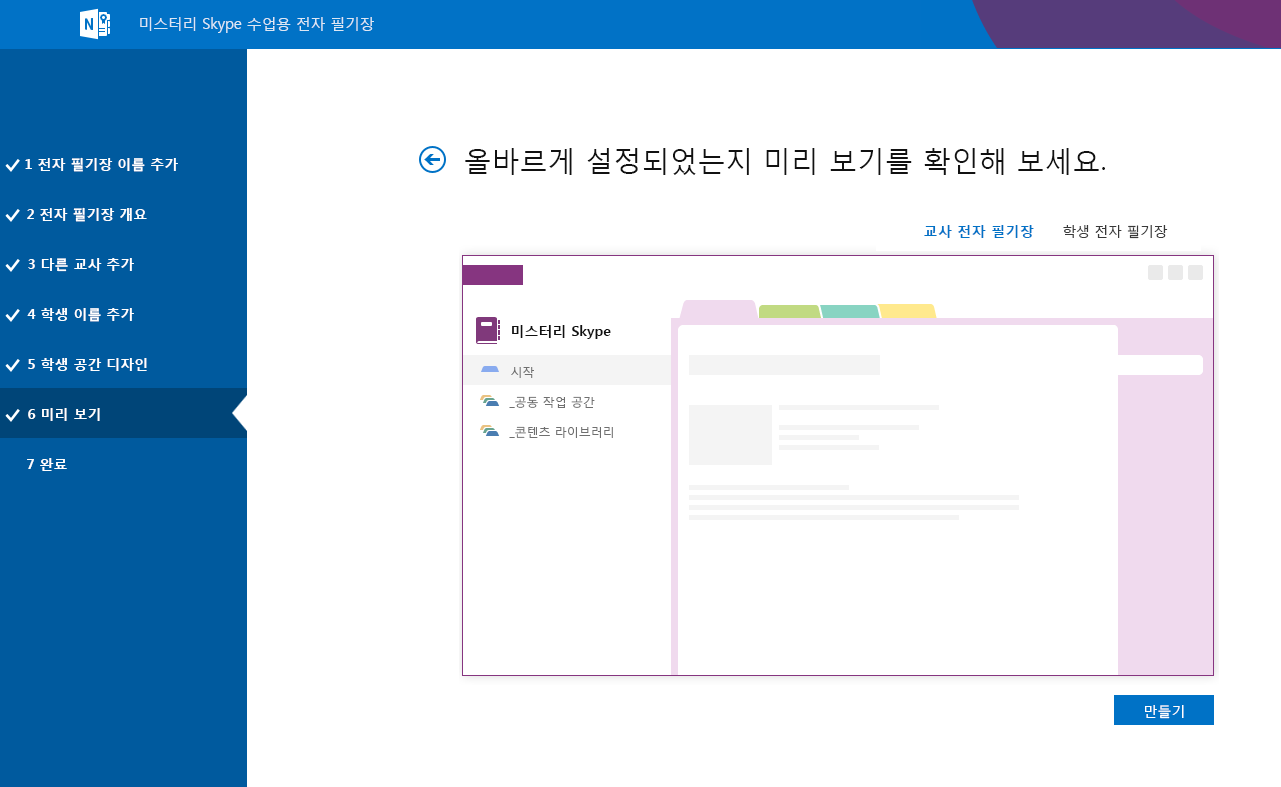
-
전자 필기장 이름 링크를 클릭하여 OneNote 수업용 전자 필기장을 엽니다. 학생이 전자 필기장을 사용할 준비가 되는 즉시 학생이 열 수 있도록 텍스트 상자에 표시된 하이퍼링크를 전자 메일로 보냅니다.
전자 필기장 목록에서 수업용 전자 필기장을 마우스 오른쪽 단추로 클릭한 다음 전자 필기장에 대한 링크 복사를 클릭하여 링크 복사본을 기록용으로 보관하거나 나중에 OneNote 2013에서 이 링크를 검색하세요.
-
팁: 수업용 전자 필기장에 액세스하기 위해 한 수업의 모든 사용자가 동일한 링크를 사용합니다. 여러 수업에 사용할 전자 필기장을 만드는 경우 링크는 각각 다릅니다.

팁: 수업용 전자 필기장을 열도록 학생을 초대하기 전에 콘텐츠 라이브러리에 배치하여 콘텐츠를 추가할 수 있습니다. 전자 필기장을 준비하는 동안 레코드에 링크 복사본을 저장하고 준비가 되면 학생과 공유합니다.
-
가지고 있는 모든 수업용 전자 필기장 링크 가져오기
가지고 있는 수업용 전자 필기장 링크를 찾으려면 앱을 시작하고 전자 필기장 링크 가져오기를 선택하기만 하면 됩니다.
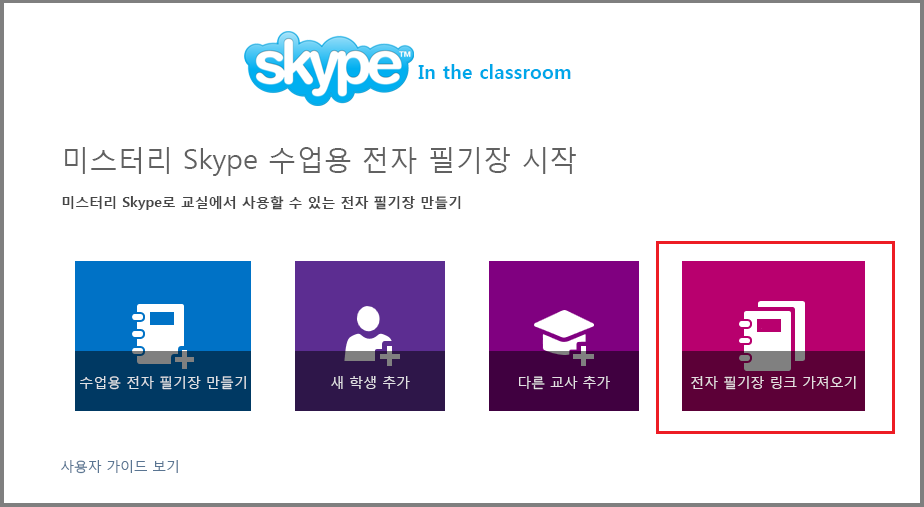
그러면 만든 모든 수업용 전자 필기장을 표시하는 페이지와 각 전자 필기장 링크가 표시됩니다. 링크를 선택하고 Ctrl+C 를 눌러 복사한 다음 링크를 전자 메일에 붙여넣어 학생에게 보냅니다.
학생들이 수업용 전자 필기장을 찾을 수 있도록 지원
학생들은 공유한 항목 폴더 내의 OneDrive 모든 새 수업용 전자 필기장을 찾을 수 있습니다.